很多小伙伴在选择电脑中浏览器时都会将火狐浏览器作为首选,因为在火狐浏览器中,我们不仅可以快速打开各种网站,还可以对浏览器本身进行各种个性化设置。有的小伙伴想要让浏览器能够在关闭时自动清除Cookie和网站数据,但又不知道该怎么进行设置。其实我们只需要进入火狐浏览器的隐私与安全设置页面,然后在该页面中找到并勾选“关闭Firefox时删除Cookie与网站数据”选项即可。有的小伙伴可能不清楚具体的操作方法,接下来小编就来和大家分享一下火狐浏览器设置自动删除Cookie与网站数据的方法。
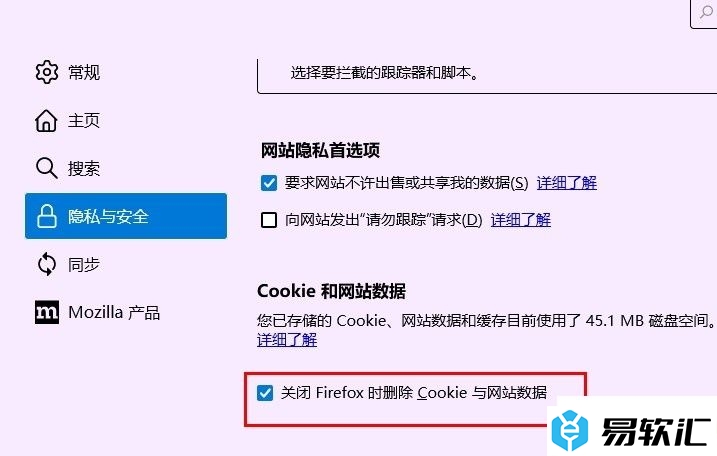
方法步骤
1、第一步,我们在电脑中找到火狐浏览器,点击打开该浏览器,然后在浏览器页面中点击“打开应用程序菜单”选项
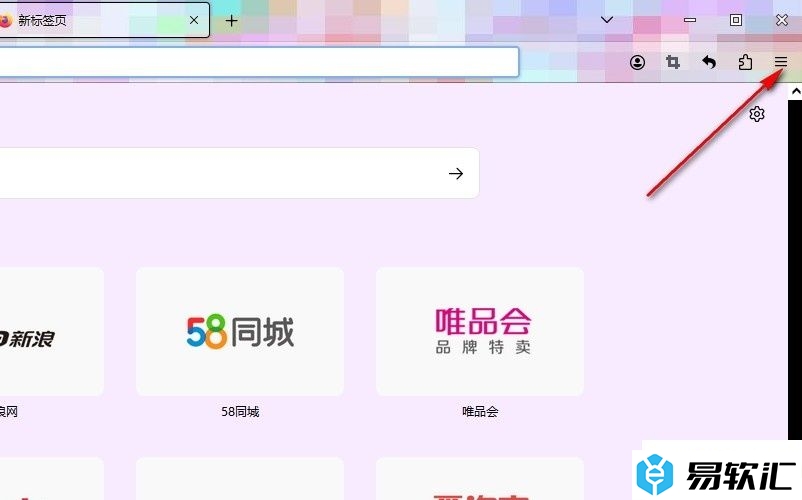
2、第二步,点击“打开应用程序菜单”选项之后,我们再在菜单列表中找到“设置”选项,点击打开该选项
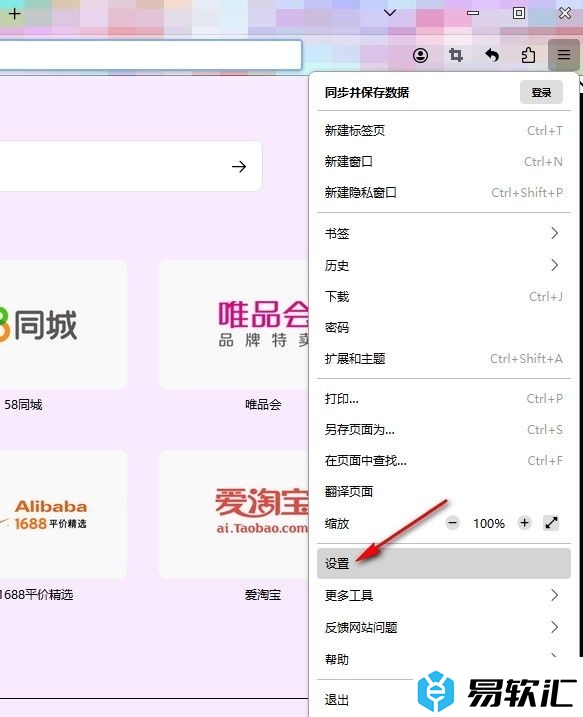
3、第三步,打开“设置”选项之后,我们再在火狐浏览器的设置页面中找到“隐私与安全”设置,打开该设置选项
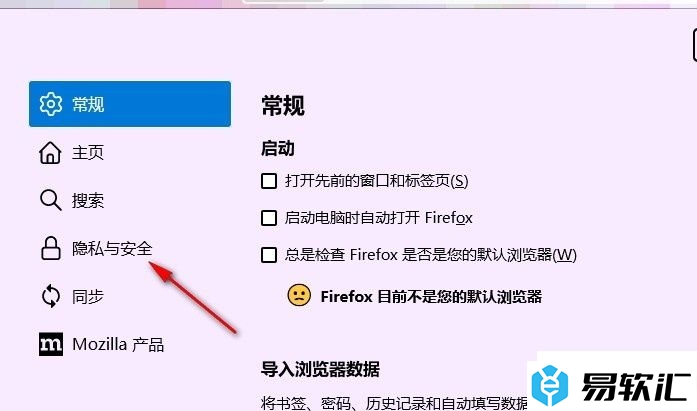
4、第四步,接着在隐私与安全设置页面中,我们鼠标下划找到“关闭Firefox时删除Cookie与网站数据”选项
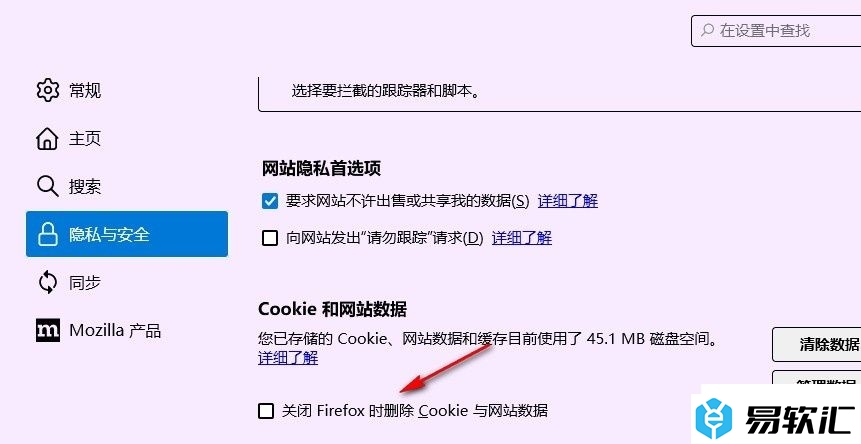
5、第五步,最后我们在隐私与安全设置页面中将“关闭Firefox时删除Cookie与网站数据”选项进行勾选即可
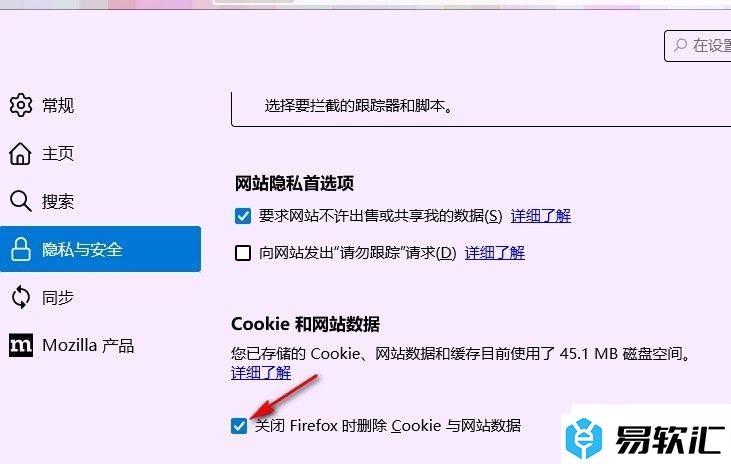
以上就是小编整理总结出的关于火狐浏览器设置自动删除Cookie与网站数据的方法,我们进入火狐浏览器的设置页面,然后在该页面中先打开隐私与安全选项,接着在隐私与安全设置页面中点击勾选“关闭Firefox时删除Cookie与网站数据”选项即可,感兴趣的小伙伴快去试试吧。






